ड्रॉपबॉक्स बैज एक बहुत ही उपयोगी उपकरण है जो इंगित करता है कि साझा माइक्रोसॉफ्ट ऑफिस दस्तावेज़ पर और कौन काम कर रहा है। आप उस फ़ाइल को कौन देख रहा है या संपादित कर रहा है, यह जांचने के लिए आप बैज का उपयोग कर सकते हैं, इसे अन्य सहयोगियों के साथ साझा करें, फ़ाइल संस्करण इतिहास की जाँच करें, हाल की क्रियाओं को पूर्ववत करें, टिप्पणियाँ और नोट्स जोड़ें, और इसी तरह।
जैसा कि आप देख सकते हैं, बैज दस्तावेज़ सहयोग को अगले स्तर पर ले जाता है। अगर बैज नहीं दिख रहा है, तो आप ऊपर बताई गई सुविधाओं का इस्तेमाल नहीं कर पाएंगे. आइए इसमें गोता लगाएँ और जाँचें कि आप इस समस्या का निवारण कैसे कर सकते हैं।
फिक्स: ऑफिस 365 में ड्रॉपबॉक्स बैज गायब है
ड्रॉपबॉक्स बैज के लिए त्वरित चेकलिस्ट
ड्रॉपबॉक्स बैज को ठीक से काम करने के लिए आपको कई आवश्यकताओं को पूरा करना होगा। हम उन्हें नीचे सूचीबद्ध करेंगे।
- आपको अपने ड्रॉपबॉक्स फ़ोल्डर में उस दस्तावेज़ को सहेजना होगा जिस पर आप काम कर रहे हैं।
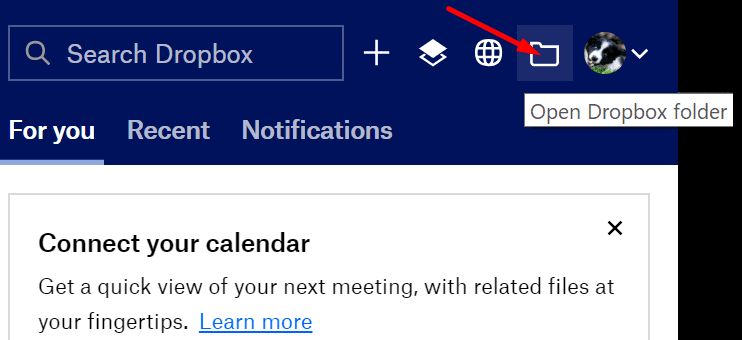
- फिर आपको Microsoft Office ऐप का उपयोग करके फ़ाइल को खोलना होगा।
- यदि Microsoft Office फ़ाइल को में खोलता है संरक्षित दृश्य, आपको संपादन विकल्प को सक्षम करने की आवश्यकता है।
- इसके अतिरिक्त, आपको अपनी मशीन पर ड्रॉपबॉक्स डेस्कटॉप ऐप भी डाउनलोड और इंस्टॉल करना होगा।
- ड्रॉपबॉक्स ऐप को संगतता मोड में न चलाएं, अन्यथा, बैज दिखाई नहीं देगा।
ध्यान रखें कि यदि आप अपने व्यक्तिगत ड्रॉपबॉक्स खाते को अपने व्यवसाय खाते से लिंक करते हैं, तो बैज केवल आपके द्वारा अपने ड्रॉपबॉक्स व्यवसाय खाते में सहेजी गई फ़ाइलों पर दिखाई देगा।
अपने ड्रॉपबॉक्स खाते को अनलिंक और रीलिंक करें
कई उपयोगकर्ताओं ने कॉन्फ़िगरेशन सेटिंग्स का पुनर्निर्माण करके इस समस्या को हल किया। अधिक विशेष रूप से, आपको अपने ड्रॉपबॉक्स खाते को अपने कंप्यूटर से अनलिंक करना होगा और फिर उसे वापस लिंक करना होगा।
- ड्रॉपबॉक्स ऐप लॉन्च करें और अपनी प्रोफ़ाइल तस्वीर के आगे ड्रॉप-डाउन मेनू पर क्लिक करें।
- चुनते हैं पसंद.
- फिर क्लिक करें लेखा टैब करें और हिट करें अनलिंक बटन।
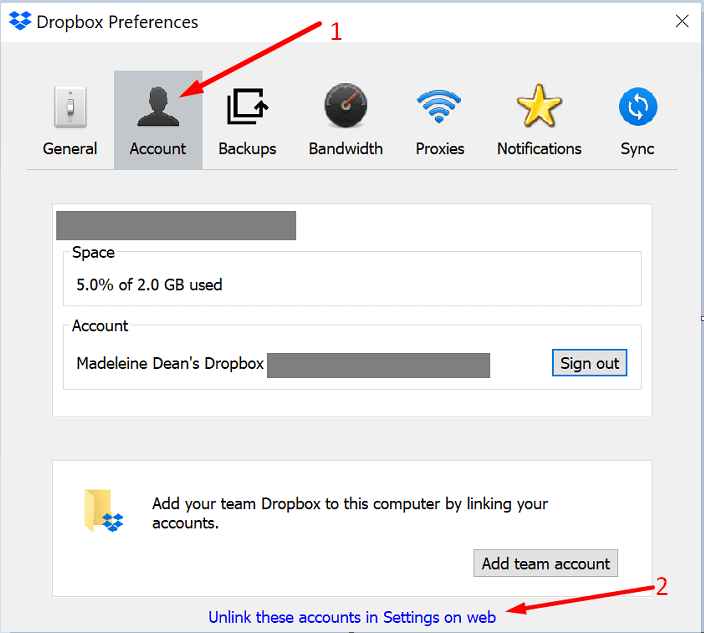
- अपना खाता विवरण दर्ज करें। कुछ मिनट प्रतीक्षा करें जब तक कि ड्रॉपबॉक्स आपके ड्रॉपबॉक्स फ़ोल्डर को फिर से अनुक्रमित न कर दे और हाल के सभी परिवर्तनों को सिंक न कर दे।
- अपने कंप्यूटर को पुनरारंभ करें, ड्रॉपबॉक्स को फिर से लॉन्च करें और जांचें कि क्या बैज अब दिखाई दे रहा है।
ड्रॉपबॉक्स और ऑफिस 365 अपडेट करें
जांचें कि क्या कोई नया ड्रॉपबॉक्स संस्करण उपलब्ध है। ऑफिस 365 के लिए भी ऐसा ही करें। अद्यतन स्थापित करें, अपने कंप्यूटर को पुनरारंभ करें और जांचें कि क्या बैज दिखाई देता है।
- Office को अपडेट करने के लिए, कोई भी Office ऐप खोलें और एक नई फ़ाइल लॉन्च करें।
- फिर पर क्लिक करें फ़ाइल मेनू और चुनें लेखा.
- के लिए जाओ अपडेट विकल्प और चुनें अभी अद्यतन करें.

अपने ड्रॉपबॉक्स ऐप को अपडेट करने के लिए, से नवीनतम ऐप संस्करण डाउनलोड करें ड्रॉपबॉक्स डाउनलोड पेज.
बैंडविड्थ सेटिंग्स समायोजित करें
बैंडविड्थ सेटिंग्स को अनुकूलित करने का प्रयास करें ताकि ऐप को अधिक बैंडविड्थ का उपयोग करने की अनुमति मिल सके। के लिए जाओ पसंद, पर क्लिक करें बैंडविड्थ, और डाउनलोड और अपलोड दोनों सेटिंग को. पर सेट करें सीमित न करें.
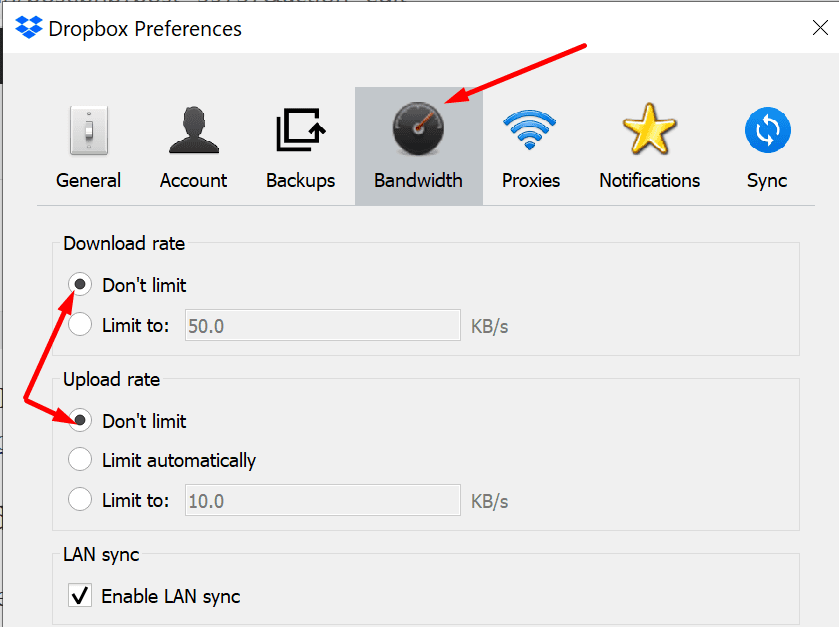
ध्यान रखें कि यह क्रिया महत्वपूर्ण रूप से हो सकती है अपने कनेक्शन को धीमा करें.
निष्कर्ष
यदि Office 365 में ड्रॉपबॉक्स बैज अनुपलब्ध है, तो अपने खाते को अपने कंप्यूटर से अनलिंक करें और फिर उसे वापस लिंक करें। इसके अतिरिक्त, अपने ऑफिस ऐप के लिए प्रोटेक्टेड व्यू और कम्पेटिबिलिटी मोड को डिसेबल कर दें। नीचे दी गई टिप्पणियों का उपयोग करें और हमें बताएं कि क्या आपका ड्रॉपबॉक्स बैज अभी दिखाई दे रहा है।